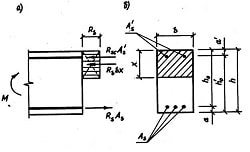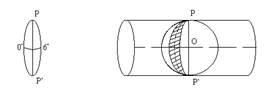Заглавная страница Избранные статьи Случайная статья Познавательные статьи Новые добавления Обратная связь FAQ Написать работу КАТЕГОРИИ: ТОП 10 на сайте Приготовление дезинфицирующих растворов различной концентрацииТехника нижней прямой подачи мяча. Франко-прусская война (причины и последствия) Организация работы процедурного кабинета Смысловое и механическое запоминание, их место и роль в усвоении знаний Коммуникативные барьеры и пути их преодоления Обработка изделий медицинского назначения многократного применения Образцы текста публицистического стиля Четыре типа изменения баланса Задачи с ответами для Всероссийской олимпиады по праву 
Мы поможем в написании ваших работ! ЗНАЕТЕ ЛИ ВЫ?
Влияние общества на человека
Приготовление дезинфицирующих растворов различной концентрации Практические работы по географии для 6 класса Организация работы процедурного кабинета Изменения в неживой природе осенью Уборка процедурного кабинета Сольфеджио. Все правила по сольфеджио Балочные системы. Определение реакций опор и моментов защемления |
Изменение владельца и группы для одного или более файлов chown, chgrpСодержание книги
Поиск на нашем сайте Синтаксис команды chown (CHangeOWNer - изменить владельца) выглядит следующим образом: chown [опции] <пользователь[:группа]><файл|каталог> [файл|каталог...] Опции включают: · -R: рекурсия. Для изменения владельца для всех файлов и подкаталогов в указанном каталоге. · -v: подробный режим. Показывает все действия, выполняемые chown; сообщает, у каких файлов были изменены владельцы в результате выполнения команды, а какие файлы остались без изменений. · -c: подобна опции -v, но сообщает только о тех файлах, что были изменены.
Несколько примеров: · chown nobody /shared/book.tex: изменяет владельца файла/shared/book.texна nobody . · chown -Rcqueen:music *.midconcerts/: изменяет владельца всех файлов в текущем каталоге, чьи имена заканчиваются на .mid, и всех файлов и подкаталогов в каталоге concerts/ на пользователя queen и группу music , сообщая только о тех файлах, которые были затронуты командой.
Команда chgrp (CHangeGRouP - изменить группу) позволяет вам изменить группу владельца для файла (или файлов); ее синтаксис очень похож на синтаксис команды chown: chgrp [опции] <группа><файл|каталог> [файл|каталог...] Опции для этой команды такие же, как и у chown, и она используется очень похожим способом. Так, команда: chgrpdisk /dev/hd*изменяет группу владельца всех файлов в каталоге /dev/ с именами, начинающимися с hd, на группу disk .
Изменение разрешений файлов и каталогов chmod Команда chmod (CHangeMODe - изменить режим) имеет весьма специфический синтаксис. Синтаксис в общем случае: chmod [опции] <изменение режима><файл|каталог> [файл|каталог...] Изменение режима может принимать разные формы. Оно может быть указано двумя способами: 1. в виде восьмеричного числа. Разрешения владельца при этом соответствуют числам в виде <x>00, где <x> соответствует назначаемому разрешению: 4 на чтение, 2 на запись и 1 на выполнение. Аналогично, разрешения группы владельца принимают вид <x>0, а разрешения для «остальных» - <x>. Затем, все что вам нужно сделать - так это найти сумму назначаемых разрешений, чтобы получить нужный режим. Так, разрешения rwxr-xr-- соответствуют 400+200+100 (разрешения для владельца, rwx) +40+10 (разрешения для группы, r-x) +4 (разрешения для остальных, r--) = 754; таким образом, разрешения выражаются через свободные члены. Это значит, что предыдущие разрешения безусловно заменяются; 2. при помощи выражений. При этом разрешения выражаются через последовательность выражений, разделенных запятыми. Отсюда выражение принимает следующий вид: [категория]<+|-|=><разрешения>.
Если категория не указана, изменения применяются ко всем категориям. + добавляет разрешение, - удаляет разрешение и = устанавливает разрешение.
Таблица 28Опции команды chmod
Главные опции полностью идентичны опциям команд chown и chgrp: · -R: рекурсивное изменение разрешений. · -v: подробный режим. Показывает выполняемые действия для каждого файла. · -c: подобна опции -v, но сообщает только о тех файлах, которые были подвержены действию команды.
Примеры: · chmod -R o-w /shared/docs: рекурсивно удаляет разрешение на запись для остальных у всех файлов и подкаталогов в каталоге /shared/docs/. · chmod -R og-w,o-x private/: рекурсивно удаляет разрешение на запись для группы и остальных у всего каталога private/, и удаляет разрешение на выполнение для остальных. · chmod -c 644 misc/file*: изменяет разрешения для всех файлов в каталоге misc/, чьи имена начинаются с file на rw-r--r-- (т.е. разрешение на чтение для всех и разрешение на запись только для владельца), и сообщает только о тех файлах, которые были подвержены действию команды.
3 Задание к работе: Создание каталогов и файлов 3.1.1 Запустите программу konsole (с помощью Alt+F2) 3.1.2 Создать каталог study в вашем домашнем каталоге 3.1.3 В каталоге study создайте структуру каталогов, согласно рисунка 7:
3.1.4 На правой панели вызовите дерево каталогов и сравните с рисунком. 3.1.5 Отредактировать файл F5.txt, добавив в него ещё две строчки стихотворения 3.1.6 Отсортировать содержимое файла F5.txt (с помощью командной строки) 3.1.7 Выведите на экран содержимое файла F5.txt, результат покажите преподавателю
|
|||||||||||||||||||||||||||||||||
|
Последнее изменение этой страницы: 2017-02-06; просмотров: 310; Нарушение авторского права страницы; Мы поможем в написании вашей работы! infopedia.su Все материалы представленные на сайте исключительно с целью ознакомления читателями и не преследуют коммерческих целей или нарушение авторских прав. Обратная связь - 216.73.216.49 (0.008 с.) |